Hur man spelar in video med musik som spelas på iPhone

Om du vill ha bakgrundsmusik i dina videor, eller mer specifikt, spela in låten som spelas som videons bakgrundsmusik, finns det en extremt enkel lösning.

Att ordna om din iPhone och iPads startskärm är ingen rolig upplevelse. Även om du har en idé i åtanke kan Apples stela ikonlayout vara frustrerande.
Lyckligtvis kommer den kommande iOS 14- versionen att göra om skärmgränssnittet. Medan du väntar på den senaste versionen av operativsystemet kan du prova följande tips för att organisera applikationer på iPhone för att undvika tristess.
1. Flytta viktiga program till toppen av startskärmen
Du behöver inte fylla den första sidan på din startskärm med appar och sedan gå vidare till nästa sida. När du låser upp telefonen är startskärmen det första du ser. Gör de appar du använder oftast på den här sidan tillgängliga så snabbt som möjligt.
Flytta ofta använda applikationer till förstasidan
Om du gillar snygghet, fyll inte hela skärmen med applikationer. Gruppera dem i varje mapp och placera sällan använda applikationer på den andra sidan.
2. Du kan lägga mappen i Dock
Ett sätt att göra iPhone Dock mer användbar är att placera appmappar där. Människor använder ofta bara Dock för att lagra extremt nödvändiga och snabba mappar som Meddelanden, Safari eller Mail. Om du upptäcker att maximalt 4 appar på Dock inte räcker, skapa en mapp där.
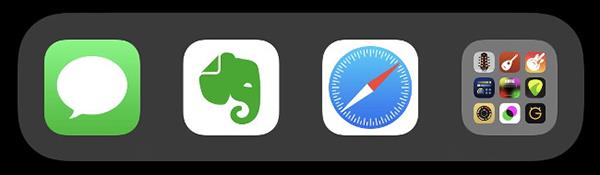
Mappar kan också placeras i Dock
3. Sortera mappar efter applikationstyp
Detta är också det sätt som folk oftast använder när de organiserar applikationer på iPhone. Gruppera applikationer av samma typ i en mapp och organisera dem baserat på antalet applikationer av den typen och hur ofta de används.
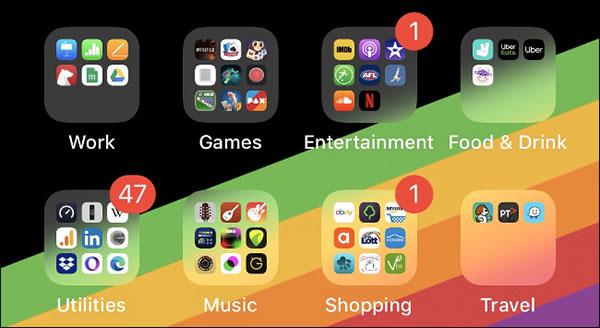
Sortera appar efter typ
Att skapa ett separat applikationssystem hjälper dig att arbeta snabbare, enklare och mer vetenskapligt. Ta en stund att ordna dem efter typ och deras avsedda användning.
Om du till exempel har två applikationer som hjälper till att minska stress: färglägga eller lyssna på högfrekvent musik, kan du lägga dem i en mapp och namnge den Hälsa.
4. Sortera ansökningar i alfabetisk ordning
Att sortera appar alfabetiskt är ett annat alternativ. Detta är faktiskt enkelt, gå bara till Inställningar > Allmänt > Återställ > Återställ startskärmslayout . Tillgängliga appar kommer att visas på första sidan på startskärmen, allt annat ordnas i alfabetisk ordning.

Sortera mappar i alfabetisk ordning
En iOS-mapp är inte begränsad till appar, så du kan gruppera dem i mappar i alfabetisk ordning.
Det bästa med den här metoden är att du inte behöver komma ihåg vilken sektion applikationen finns i, bara veta att Facebook är F, det kommer att finnas i FL-mappen.
5. Sortera appar efter färg
Att sortera appar efter färg är för dem som verkligen har tid att sätta sig ner och detaljera varje liten sak. Denna metod är också lite bekväm då du kan hitta applikationer baserade på logotypfärg, och hemskärmen ser också väldigt konstnärlig ut.
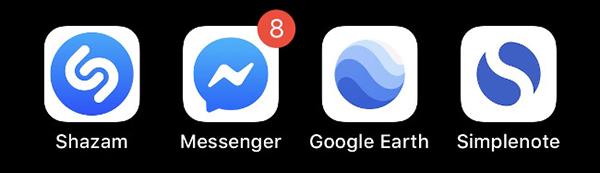
Sortera appar efter färg
6. Använd Spotlight istället för att söka efter appar
Om du inte vill trötta dina ögon på att söka i ett hav av applikationer är det snabbaste sättet att skriva applikationsnamnet i Spotlight för att söka. Skriv bara de två första bokstäverna så kommer din iPhone redan att föreslå appar åt dig. Så snabbt och enkelt, eller hur?
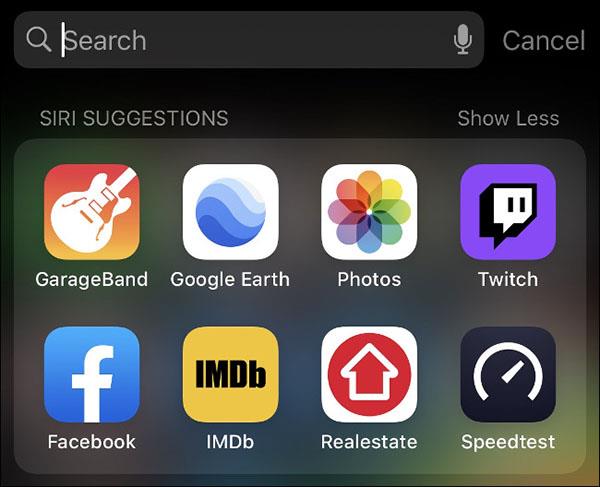
Använd Spotlight för att söka efter appar
Detta är det snabbaste sättet att interagera med appar i iPhone. Du kan också söka i programmappar, filer, Safari-bokmärken eller sökhistorik,...
Tips för att organisera appar på iPhone
7. Använd App Library
Appbiblioteket introducerades först i iOS 14 och låter användare automatiskt organisera sina appar i mappar, baserat på användning. Detta gör App Library till ett utmärkt sätt att snabbt komma åt dina mest använda appar. Du kan hitta App Library genom att svepa åt vänster över alla sidor på startskärmen.
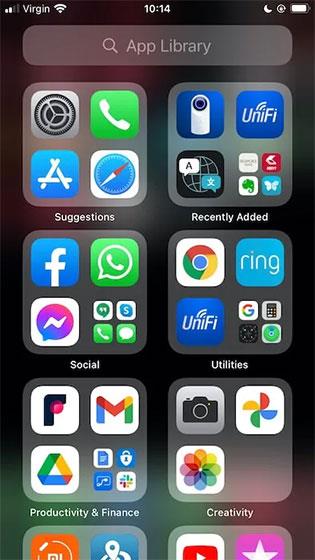
Som standard visas nya appar på både startskärmen och appbiblioteket. Men du kan också be iOS att bara lägga till dessa applikationer i appbiblioteket för att undvika att skärmen blir rörig och stökig.
För att göra ovanstående ändring, navigera till " Inställningar -> Hemskärm ".
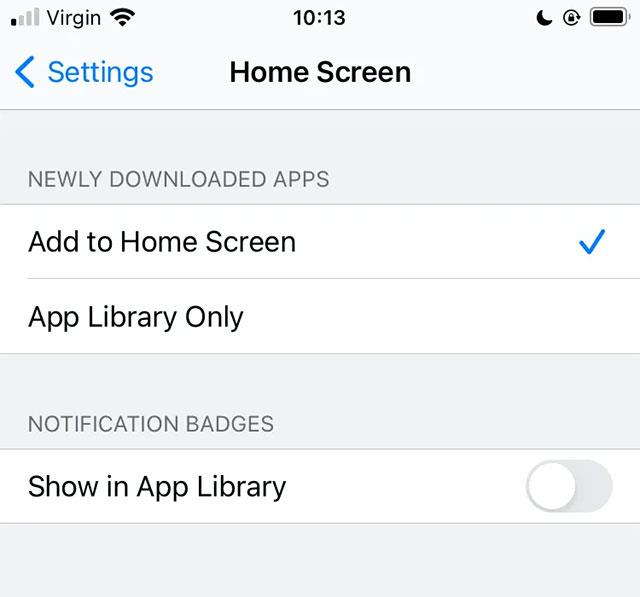
Nu kan du välja mellan två alternativ: " Lägg till på startskärmen " och " Endast appbibliotek " (lägg endast till appar i appbiblioteket).
8. Tänk på dina telefonhållningsvanor

Att ordna applikationer baserat på telefonanvändningsvanor är också något som är värt att överväga. Försök att placera dina mest använda appar på ett mer "tänksamt" sätt, till exempel där tummen vilar mest naturligt på hemskärmen.
Närmare bestämt, om du har för vana att placera tummen (på handen som håller telefonen) längs högerkanten av iPhone, är det uppenbart att arrangera dina favorit- och ofta använda applikationer på höger sida av skärmen. Det kommer att vara mycket mer fördelaktigt. .
9. Sortera efter hur ofta programmet används
När det kommer till att ordna din startskärmslayout bör du prioritera att ägna mer uppmärksamhet åt de appar du använder oftast.
iPhone stöder statistik om hur mycket tid du spenderar på varje applikation. Detta kan hjälpa dig att avgöra exakt vilka appar som förtjänar den mest "formella" platsen på din startskärm.
För att se vilken procentandel av din användningstid du spenderade på varje specifik app, navigera till " Inställningar -> Batteri " och klicka på fliken " Senaste 10 dagarna ". Här kommer en detaljerad uppdelning av batterianvändning för varje applikation att visas.
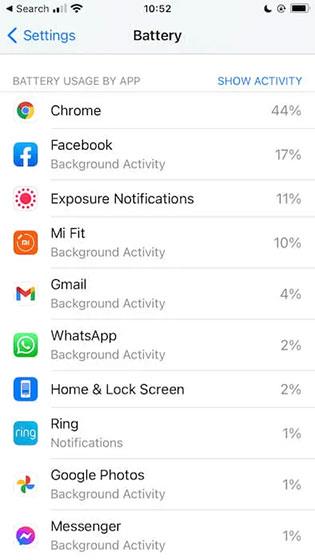
För att se hur mycket tid du spenderar på varje app, klicka på " Visa aktivitet " . Du kan använda denna information för att identifiera de applikationer du använder oftast. Du kan sedan placera dessa appar i de mest framträdande områdena på din startskärm för snabb åtkomst.
Om du vill ha bakgrundsmusik i dina videor, eller mer specifikt, spela in låten som spelas som videons bakgrundsmusik, finns det en extremt enkel lösning.
Det finns två snabbare och enklare sätt att ställa in en nedräkning/timer på din Apple-enhet.
Om din iPhone eller iPad har en trasig strömknapp kan du fortfarande låsa skärmen (eller till och med starta om den) med hjälp av en tillgänglighetsfunktion som heter AssistiveTouch. Här är hur.
Den viktigaste punkten här är att när du öppnar Notification Center och sedan går till kameraappen betyder det att du lurar YouTube att tro att appen fortfarande är öppen
Om du känner dig irriterad över att få för många meddelandeaviseringar från en viss person (eller chattgrupp) i Meddelanden-appen på din iPhone, kan du enkelt stänga av dessa irriterande aviseringar.
De flesta Android TV-apparater har idag fjärrkontroller med ett begränsat antal knappar, vilket gör det svårt att styra TV:n.
Har du någonsin känt dig irriterad på att din iPhone eller iPad ibland automatiskt slår på skärmen när ett meddelande kommer?
Detta är första gången Apple har tillåtit användare att välja en tredjepartsapp som standardwebbläsare på iOS.
Om du vill hitta gamla meddelanden på iPhone kan du göra det på följande två sätt.
När du tar ett foto med den främre kameran på iPhone inverterar sökaren din bild. Med iOS 14 har Apple äntligen integrerat denna enkla inställning i kameraappen på sina enheter.
Du kan absolut använda Find My för att fjärrkontrollera batteritiden på en iPhone eller iPad som du inte har med dig.
Att ta en skärmdump är en av de grundläggande uppgifterna som förmodligen alla iPhone-användare någonsin har använt.
I iOS 14 och senare ger Apple säkerhetsrekommendationer som varnar dig om lösenordet du använder utsätter ditt konto för fara.
Dagarna av att dra ut håret och försöka hantera zip-arkiv på din iPhone eller iPad är över.
På iOS 14 introducerade Apple en extremt användbar ny funktion som heter Back Tap.
Har du någonsin upplevt fenomenet att din iPhone-skärm automatiskt tänds eller mörknar på ett "ovanligt" sätt, vilket orsakar mycket obehag?
Genom att tilldela ett unikt namn till dina AirPods kommer du enkelt att hitta och ansluta till hörlurarna när det behövs.
Om du inte behöver använda detta nyckelkluster kan du stänga av det helt.
Den inbyggda appen Foton på iOS och iPadOS innehåller en inbyggd funktion som låter dig rotera foton flexibelt från olika vinklar.
Gränssnittet på iPhone är i allmänhet ganska enkelt och intuitivt, men ibland dyker vissa saker fortfarande upp utan förklaring, vilket gör att användarna känner sig förvirrade.
Sound Check är en liten men ganska användbar funktion på iPhone-telefoner.
Foto-appen på iPhone har en minnesfunktion som skapar samlingar av foton och videor med musik som en film.
Apple Music har vuxit sig exceptionellt stor sedan den första gången lanserades 2015. Hittills är det världens näst största betalda musikströmningsplattform efter Spotify. Förutom musikalbum är Apple Music också hem för tusentals musikvideor, radiostationer dygnet runt, alla dagar i veckan, och många andra tjänster.
Om du vill ha bakgrundsmusik i dina videor, eller mer specifikt, spela in låten som spelas som videons bakgrundsmusik, finns det en extremt enkel lösning.
Även om iPhone har en inbyggd Weather-app, ger den ibland inte tillräckligt med detaljerad information. Om du vill lägga till något finns det gott om alternativ i App Store.
Förutom att dela foton från album kan användare lägga till foton i delade album på iPhone. Du kan automatiskt lägga till foton i delade album utan att behöva arbeta från albumet igen.
Det finns två snabbare och enklare sätt att ställa in en nedräkning/timer på din Apple-enhet.
App Store innehåller tusentals fantastiska appar som du inte har provat än. Vanliga söktermer kanske inte är användbara om du vill upptäcka unika appar, och det är inte roligt att ge dig ut på oändlig rullning med slumpmässiga nyckelord.
Blur Video är ett program som suddar scener, eller annat innehåll du vill ha på din telefon, för att hjälpa oss att få den bild vi gillar.
Den här artikeln kommer att guida dig hur du installerar Google Chrome som standardwebbläsare på iOS 14.


























